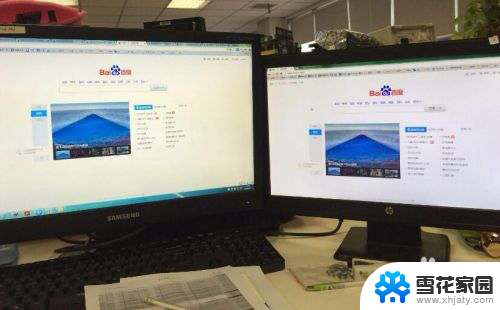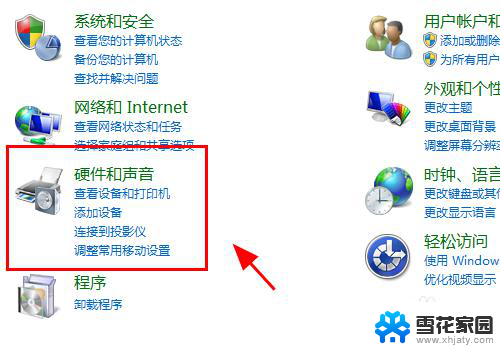台式电脑显示器和主机连线怎么连 电脑主机与显示器连接方法
在使用台式电脑的过程中,连接显示器和主机是必不可少的一步,正确的连接方式不仅可以保证电脑与显示器正常工作,还可以提高用户的使用体验。我们可以通过HDMI、VGA、DVI等接口来连接主机和显示器,根据不同的接口类型选择合适的连接线,然后将一端插入显示器,另一端插入主机的相应接口即可。这样就可以实现电脑主机与显示器的连接,让我们能够更加便捷地使用电脑进行工作和娱乐。
步骤如下:
1.第一步,我们先在显示器上接上VGA线。接上后要把后面的两个螺丝固定。固定主要是担心在移时造成连接线脱落。(注意VGA线的接口是梯形,接上时要注意,反过来是接不上去的。)如图:



2.然后把VGA线的另一端接电脑主机,如图:


3.接下来给显示器接上电源线,(注意只是和显示器想连。电源线另一端先别接上插座,等所有连接完成后再通电。)如图:

4.接下来我们给主机接上鼠标,如图:


5.接下把键盘也连接上。(注意,绿色的是鼠标,紫色的是键盘。同时注意鼠标和键盘插头内部针脚要和接口内针孔的位置对准才能插入。)如图:

6.再接下来,我们把网线一端接电脑主机的RJ45接口。然后另一端接交换机或路由器或调制解调器。


7.接下来,我们把主机的电源线接上,如图:

8.接下来就可以把主机和显示器的电源插头接上插座给主机和显示器通电了。就可以正常开机与使用了。
以上就是台式电脑显示器和主机连线的全部内容,如果您遇到这种情况,可以按照这些步骤来解决问题,希望对大家有所帮助。